Подключение usb модема к видеорегистратору
Людям, которые недавно обзавелись видеорегистратором, придется самостоятельно подключать его к сети Internet. Многим может показаться, что сделать это очень сложно. Однако на самом деле в этом нет ничего трудного. Особенно если заранее разобраться, как подключить видеорегистратор к интернету и что для этого нужно сделать.

Регистратор — устройство, часто используемое для осуществления видеонаблюдения
Подключение видеорегистратора для работы через интернет
Видеорегистратор — устройство для видеофиксации, которое используется для записи видеосигнала, вывода изображения на монитор и трансляции видео по локальной или глобальной сети.
В процессе использования видеорегистратора часто возникает необходимость в получении удаленного доступа к записям, которые передаются с камеры. Чтобы устройство могло отправлять изображения или видеозаписи на FTP-сервер пользователя, его придется заранее подсоединить к интернету.
Внимание! Далеко не все модели, представленные на рынке, могут передавать информацию в локальную или глобальную сеть. При покупке обязательно нужно уточнить этот момент.
Какое потребуется подключение

Существует несколько способов подключения видеорегистраторов к сети Internet. Среди них можно выделить следующие:
- ADSL. Этот способ позволяет одновременно подключать 2 видеокамеры с высоким разрешением транслируемого изображения или 3-4 устройства с более плохим качеством картинки. Главный недостаток этого метода — медленная скорость передачи данных. Поэтому не рекомендуется пользоваться ADSL, если надо подключать более 4 устройств.
- Роутер. Сегодня чаще всего используют подключение видеорегистратора Dahua и других моделей к интернету через роутер. Такой способ подключения считается наиболее качественным и надежным. Роутер обеспечивает передачу данных на скорости 100 Мбит/с.
- Wi-Fi. Довольно часто используется беспроводной метод подключения через Wi-Fi сеть. Такой способ не очень надежный, так как периодически могут возникать обрывы связи. Для хорошего качества картинки, качество связи должно быть высоким как на стороне видеорегистратора, так и на стороне пользователя системы.
Дополнительная информация! Подключать устройство беспроводным способом нужно только при наличии хорошего приема Wi-Fi сигнала.
Далеко не все дешевые модели видеорегистраторов способны работать с беспроводными сетями. Кроме того, для них важна частота сигнала.
Особенности использования роутера и 3G-модема

Некоторые пользователи подключают видеорегистраторы к интернету, используя сети 3G или 4G. На самом деле пользоваться таким методом не стоит. Дело в том, что работа мобильных сетей во многом зависит от качества покрытия. При плохой связи скорость работы интернета будет слишком низкой для передачи данных с видеорегистратора. Лучше подключать устройство через роутер или Wi-Fi.
Нужно понимать, что видеопоток в приемлемом разрешении (когда хорошо видно, что именно происходит перед камерой), это мегабайты информации. Быстро передавать такие объемы способно только проводное соединение.
Настройка удаленного доступа
Перед тем как подключиться к видеорегистратору через интернет, используя роутер, необходимо предварительно все настроить. Процесс настройки проходит в два этапа.
Настройка видеорегистратора
Для начала необходимо изменить параметры в самом устройстве, которое будет записывать и транслировать видео. Настраивается видеорегистратор следующим образом:
- Открыть меню устройства.
- Перейти в раздел «Сеть».
- Изменить значение DHCP на STATIC.
- В строке IP прописать адрес «192.168.0.111».
- Указать маску «255.255.255.0».
- В параметрах «Шлюз маршрутизатора» и «DNS» указать адрес «192.168.0.1».
- Нажать на кнопку «Сохранить»
Важно! Шлюз зависит от маршрутизатора, к которому будет подключаться устройство. У большинства моделей прописан не динамический адрес «192.168.0.1». Однако у некоторых роутеров он может быть другим. Поэтому лучше заранее посетить сайт производителя и уточнить, какие параметры используются в роутере по умолчанию.
Настройка роутера

Закончив с видеорегистратором, можно настраивать маршрутизатор. Для этого необходимо сделать следующее:
- Зайти в меню роутера. Для этого в адресную строку браузера вводится IP «192.168.1.1» или «192.168.0.0».
- Ввести логин и пароль. Они указаны на корпусе маршрутизатора.
- Перейти в раздел меню «Безопасность».
- Зайти в подменю «Удаленное управление».
- Указать порт управления «9011».
- Перейти в «Виртуальные серверы» и добавить новое устройство.
- В открывшемся окне указать порт и IP-адрес видеорегистратора.
После выполнения вышеперечисленных действий необходимо открыть браузер и в адресную строку прописать IP регистратора. Должно открыться меню устройства.
Какие программы лучше для этого использовать

После того, как удалось подключить регистратор видеонаблюдения к интернету, необходимо выбрать ПО для просмотра видео. Чаще всего для этого используются следующие программы:
- IP Camera Viewer. Это бесплатный софт, позволяющий смотреть видео с USB или IP-камер. У данной программы достаточно обширные функциональные возможности. Она позволяет делать фотоснимки, перематывать и записывать видео. При необходимости можно увеличить и уменьшить изображение.
- Active Webcam. Программа используется для транслирования аудио и видео в реальном времени. При срабатывании датчиков движения Active Webcam отправляет оповещения на E-Mail и мобильный номер.
- ZoneMinder. Этот софт разработан для управления камерами наблюдения. Использовать программу можно на устройствах с ОС Windows и Linux. ZoneMinder поддерживает большинство аналоговых, IP и USB камер.
Важно! Прежде чем использовать тот или иной софт, надо убедиться в том, что он совместим с регистратором.
Возможные проблемы подключения
При подключении видеорегистратора к интернету периодически появляются проблемы. К наиболее распространенным можно отнести следующее:
- неправильная распиновка LAN-кабеля, подключенного к устройству;
- отсутствие соединения из-за неверно указанного IP-адреса;
- блокировка подключения установленным антивирусом;
- зависания видео из-за низкой скорости передачи данных.
Все чаще в повседневной жизни начали использоваться видеорегистраторы. Их покупают для видеонаблюдения в частных домах и квартирах. Также их устанавливают и в автомобилях. Люди, которые решили обзавестись таким устройством, должны заранее разобраться, как настроить видеорегистратор для просмотра через интернет и что для этого надо сделать.

Подключение и настройка 3G / 4G модема к Dahua видеорегистратору
С появлением 3G / 4G
Подключение и настройка 3G / 4G модема к Dahua видеорегистратору
С появлением 3G-интернета в Казахстане удаленный доступ к видеонаблюдению доступен всем и везде. И сейчас мы вам покажем, как легко это осуществить с помощью оборудования магазина ЛС Сервис Компани.

В качестве примера продемонстрируем пошаговую настройку соединения на популярной модели IP- видеорегистратора Dahua NVR108, к которому подключим широко используемый 3G-модем Huawei E1550. Также понадобится SIM-карточка одного из операторов.

1. Вставляем SIM-карту в модем следующим образом

2. Подключаем 3G модем в USB-порт видеорегистратора NVR108


4. Откроется меню подключения к 3G-сетям (также сюда можно попасть через главное меню – сеть – 3G) здесь в автоматическом режиме отображается информация о 3G подключении, уровне сигнала и состояние подключения к сети интернет. Здесь нажимаем кнопку «Соединение».

5. После успешного соединения регистратору будет назначен серый IP-адрес, к которому пока что нет удаленного доступа через сеть интернет.

6. Поэтому воспользуемся технологией Р2Р для доступа сети интернет, не требующей ни статического адреса, ни проброса портов. Перейдем в «главное меню» – «сеть» – «Р2Р», где нужно нажать одну единственную кнопку «ВКЛ».

7. Через 10-20 секунд регистратор будет доступен в Сети.

8. Осталось только настроить смартфон для просмотра видеокамер. Запускаем приложение DMSS на нашем устройстве. В первом открывшемся окне нажимаем кнопку «КАМЕРА» и переходим в менеджер устройств.


9. Выбираем подключение по Р2Р затем нажимаем кнопку сканирования QR кода


10. Сканируем QR-код на регистраторе и присваиваем имя устройству. Теперь нужно нажать кнопку «Старт отображения», и смотреть видео с камер.


интернета в Казахстане удаленный доступ к видеонаблюдению доступен всем и везде. И сейчас мы вам покажем, как легко это осуществить с помощью оборудования магазина ЛС Сервис Компани.

В качестве примера продемонстрируем пошаговую настройку соединения на популярной модели IP- видеорегистратора Dahua NVR108, к которому подключим широко используемый 3G-модем Huawei E1550. Также понадобится SIM-карточка одного из операторов.

1. Вставляем SIM-карту в модем следующим образом

2. Подключаем 3G модем в USB-порт видеорегистратора NVR108


4. Откроется меню подключения к 3G-сетям (также сюда можно попасть через главное меню – сеть – 3G) здесь в автоматическом режиме отображается информация о 3G подключении, уровне сигнала и состояние подключения к сети интернет. Здесь нажимаем кнопку «Соединение».

5. После успешного соединения регистратору будет назначен серый IP-адрес, к которому пока что нет удаленного доступа через сеть интернет.

6. Поэтому воспользуемся технологией Р2Р для доступа сети интернет, не требующей ни статического адреса, ни проброса портов. Перейдем в «главное меню» – «сеть» – «Р2Р», где нужно нажать одну единственную кнопку «ВКЛ».

7. Через 10-20 секунд регистратор будет доступен в Сети.

8. Осталось только настроить смартфон для просмотра видеокамер. Запускаем приложение DMSS на нашем устройстве. В первом открывшемся окне нажимаем кнопку «КАМЕРА» и переходим в менеджер устройств.


9. Выбираем подключение по Р2Р затем нажимаем кнопку сканирования QR кода


10. Сканируем QR-код на регистраторе и присваиваем имя устройству. Теперь нужно нажать кнопку «Старт отображения», и смотреть видео с камер.

Мобильные системы видеонаблюдения на основе видеорегистраторов с поддержкой 3G модема находят все больше отраслей для применения
Их использование дешевле 3G камер, особенно если на объекте необходимо подключить 3-5 видеокамер.
Использование таких устройств довольно разнообразно. Преимущественно, это грузовые и пассажирские перевозки на различных типах транспорта:
- Общественный;
- Школьные автобусы;
- Спец транспорт: инкассация, полиция, скорая помощь, служба пожарной охраны и МЧС.
Кроме того, 3G видеорегистраторы применяются в стационарных системах видеонаблюдения в тех местностях, где прокладка кабельных информационных линий затруднительна:
- На удаленных объектах нефтегазовой добывающей промышленности;
- В природоохранной отрасли;
- В энергетической сфере.

Основные функции, которые можно использовать, имея удаленный доступ к видеорегистратору через 3G модем следующее:
- Контроль местонахождения транспорта в реальном времени;
- Сохранение полученных данных в экстремальных ситуациях при выключенном источнике питания;
- Многозадачность устройства, большинство моделей могут не только записывать информацию и отслеживать свое местоположение в пространстве, но и одновременно транслировать его на монитор диспетчера;
- Некоторые видеорегистраторы имеют возможность подключения к wi-fi сети. Это удобно если необходима организация беспроводной передачи информации в центральный архив. Видеорегистратор транспортного средства, оборудованного системой видеонаблюдения, после прибытия на базу сам находит wi-fi сеть, входит в нее и передает видеозаписи за день несколькими пакетами.
Различные варианты подключения
Существует 3 способа получения мобильной системы видеонаблюдения:
Первый вариант – использование любого видеорегистратора, который поддерживает сетевые подключения. 3G модем подсоединяется к устройству через роутер. Этот вариант не только более затратный, но и сложный при настройке. Кроме того, большое количество устройств может сделать невозможным установку такой системы в стесненных условиях малогабаритного транспорта.

Однако, многие с видеорегистраторов не поддерживают универсальные 3G модемы, которые могут работать с сим картой любого оператора. В этом случае рекомендуется использовать устройства, которые реализуются операторами мобильной связи и прошиты под их сим-карты.
Третий вариант – использование моноблочного видеорегистратора, у которого 3G модуль интегрирован в корпус устройства.
Настройка
Настройка подключения видеорегистратора через 3G модем осуществляется в такой последовательности:
В подавляющем большинстве случаев необходимо использование статического IP адреса. Его вносят в поле DNS1. Большинство операторов предоставляет такие услуги за отдельную оплату.
Особенности подключения
Перед тем как приобрести дорогостоящее оборудование и настроить доступ к видеорегистратору через 3G модем, нужно убедиться, что система видеонаблюдения с передачей сигнала по 3G будет работать на удаленном объекте. Необходимо проверить качество 3G покрытия, это делается следующим образом:
Читайте так же: Скоростная поворотная ptz IP камера - область применения, особенности строения, функциональные возможностиКраткий обзор производителей 3G модемов
Для улучшения качества связи и получения более устойчивого сигнала рекомендуется подключать к видеорегистратору 3G модем через USB удлинитель.
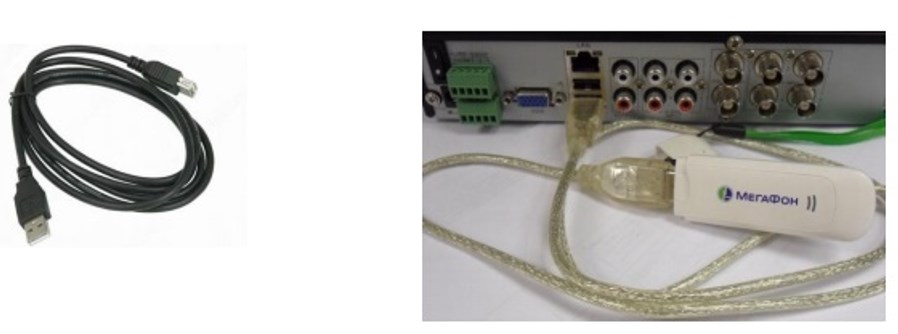
Краткий обзор видеорегистраторов

EMV1601/801/401 – от компании EverFocus. Гибридный мобильный 3G видеорегистратор поддерживающие аналоговые и цифровые камеры. Высокое качество изображения с разрешением до 1080р. Двухпотоковое видео, сжатое в формате H.264. Поддерживает емкость жесткого диска на 4 терабайт. Может использоваться в широком диапазоне рабочих температур -40 до +55. Имеет встроенный датчик температуры и два отопительных элемента. Может осуществить запись постоянно, по событию, по расписанию.

TS-610 standard от компании Teswell. Четырехканальный 3G видеорегистратор записи информации на SD карту памяти. Качество записи Full D1 частота 100 кадров на 4 канала. Установлена операционная система Linux. Имеет функции ГЛОНАСС и GPS.
Что бы решить данную задачу я решил построить такую сеть.
Взять самый дешевый сервер VDS. Недорогой роутер TP-LINK MR 3420, 3G модем от beeline, ip камеру. И построить такую сеть как на схеме.
Суть идеи такова: На сервере поднимается openvpn сервер, на роутере поднимается openvpn клиент, далее объединяем локальную сеть с сетью openvpn. Затем пробрасываем необходимые порты на сервере.

Описание сети:
Первая сеть это роутер + ip камера + ваш компьютер (шлюз). Адрес сети будет 192.168.0.0
У роутера 192.168.0.1
У камеры 192.168.0.100
У вашего компьютера, который будет шлюзом 192.168.0.2
Вторая сеть, это сеть openVPN – 192.168.3.0
IP адрес openVPN вашего роутера будет 192.168.3.2
IP адрес вашего сервера будет 192.168.3.1
И внешний ip адрес сервера для примера будет 205.234.139.100
- Компьютер.
- Временный доступ в интернет через компьютер.
- Роутер который поддерживает OpenWRT и 3G usb модема. (для примера TP-LINK MR 3420)
- Сервер с внешним ip адресом на базе Linux.
- 3G usb модем (Я использовал Huawey).
- IP Видеокамера.
- Хороший USB хаб, с внешним питанием (Для расширения USB портов для 3G модема и флэшки).
- Настраиваем на сервере openVPN, генерируем ключи для клиента openVPN.
- Настраиваем на роутере openWRT + openVPN и 3G модем для выхода в интернет.
- Если 3G связь ловит плохо, собираем антенну Харченко для усиления сигнала.
Настройка openVPN на сервере.
Как настроить сервер openvpn, до пункта “Объединение сетей”, описано тут: Настраиваем OpenVPN сервер на подключения клиентов
Конфигурация сервера выглядит примерно так:
Чтобы каждому клиенту выдавался определенный ip адрес, в конфиге есть строчка
Создаем на сервере документ в папке /etc/openvpn/
Под названием ipp.txt
И в нем пишем “имя клиента, ip адрес”
Например вот так
Прошивка и настройка роутера TP-LINK MR3420.
Как прошить роутер описано по ссылке: TP-Link TL-MR3420 & TL-MR3220
Для начало нужно дать выход роутеру в интернет для установки дополнительного ПО.

Для того что бы изменения вступили в силу, жмем «Save & Apply»
На компьютере поставим себе ip 192.168.0.2, и используем его как шлюз.
Теперь нужно расширить память роутера для установки дополнительного ПО.
Для этого берем флэшку (Например 4 Гб) и форматируем ее с файловой системой ext4.
Затем вставляем ее в USB хаб и подключаем к роутеру USB хаб.
Потом нужно перенести все настройки на флэшку и сделать что бы она сама монтировалась при старте.
Устанавливаем пакеты для флэшки:
Создаем точку подключения:
Затем монтируем флэшку:
Копируем туда установленные пакеты:
Немного правим конфиг:
Чтобы выглядело вот так:
Затем перезагружаем роутер:
Теперь мы не ограничены исходным размером flash роутера. И можем себе позволить поставить практически все
Смотрим свободное место:
Теперь нам нужно установить openvpn клиент на роутер, заодно и текстовый редактор nano, файловый мэнеджер mc, и русификатор luci.
Устанавливаем необходимые нам пакеты:
Для нормальной работы mc нужно выполнить две строчки:
И чтобы каждый раз их не выполнять руками нужно их добавить в /etc/profile:
Затем копируем на роутер в /etc/openvpn/ ключи и сертификаты созданные на сервере openvpn:
Объединим сети 192.168.0.0 и 192.168.3.0:
Ваш ip сервера openvpn 192.168.3.1, а ваш Ip на роутере openvpn адаптера tap0 192.168.3.2
Тогда что бы ваш сервер смог увидеть вашу локальную сеть (192.168.0.0) нужно на сервере прописать маршрут.
Теперь вашу локальную сеть на роутере вид ит сервер с openvpn.
Настроим проброс порта:
Допустим ваша ip камера работает по порту 99, тогда чтобы пробросить порт камеры или другого сетевого устройства пропишем такие строки в консоли, или как описано ниже создаем файл и пишем в него:
Теперь вы можете конектится к ip камере по адресу 205.234.139.100:99.
А чтобы не делать это вручную после перезагрузки сервера, создадим скрипт, в папке /root/ файл с названием start
и дадим ему права на выполнения:
Затем добавим строку в /etc/crontab
Теперь после перезагрузки сервера скрипт автоматически запустится.
Установка usb 3g Ethernet модема от huawey
Вставляем модем в USB хаб,
И пишем команду dmesg, вы должны увидеть примерно такие строки:
Это говорит о том что модем установлен и определился как eth2.
Следующим шаом нам нужно добавить 2 сетевых интерфейса.
1. 3G
2. VPN
для этого правим конфиг:
3G у нас будет DHCP клиентом, а VPN неуправляемым адаптером, добавляем:
В общем виде конфиг должен выглядеть примерно так:
Что-бы сервер мог видеть все 3 сети, нужно их объединить в межсетевом экране
Для этого изменим файл /etc/config/firewall
Сделать примерно так:
И делаем перезагрузку роутера
Усиления 3G сигнала на модеме.
- Провод RG6U (толстый белый для антенн – на нем меньше всего затухания) метров 6
- Коннектор на него
- Кусок медной проволоки от 1 до 4 мм толщиной ( у меня 1.5)
- Колпачок от пены для бритья.
- Паяльник, припой, канифоль и немного навыков работы с ними.
- Кусок фанерки (120мм на 134мм) и фольга. Либо не травленая плата, покрытая медью с одной стороны.
- Берем кусок нашей проволоки и сгибаем его в два квадрата, как показано на рисунке. Сторона квадрата должна быть 53мм
- Концы двух квадратов спаиваем вместе, чтобы получилась сплошная конструкция, наносим припой также на противоположный угол
- Антенный провод зачищаем и надеваем на него коннектор, делаем сердцевину провода так чтобы она выглядывала из коннектора на сантиметр
- Припаиваем сбоку к телу коннектора кусочек сердцевины провода ( так как не всегда удается припаять оплетку провода с помощью канифоли)
- После этого припаиваем оба штырька, идущие от коннектора к нашим квадратам
- Теперь делаем рефлектор для лучшего приема — берем нашу фанерку 120 на 135 мм и оборачиваем ее в фольгу, делаем в середине дырку под провод.
- Сам каркас антенны из проволоки должен находиться над рефлектором на расстоянии 35мм, для этого берем колпачок от пены для бриться или что-то похожее. Он по высоте 4.5 см, поэтому вырезаем в нем пазы в 1 см, чтобы антенна была от рефлектора на нужном расстоянии.
Следующим шагом нужно припаять другой конец провода к модему:
Вскрываем корпус модема.

На лицевой стороне расположены: модуль для карты памяти, контакты для SIM-карты, радио модуль под крышечкой, разъём, внутренняя антенна и USB-выход.

Интересно, что этот разъём недоступен без разборки корпуса, то есть почти все обладатели этого модема об этом разъёме даже не подозревают. Пусть он остаётся на месте, он нам не нужен и нисколько не мешает. А мешает нам внутренняя антенна:

Антенна вытравлена прямо на плате, и нам необходимо её отключить. Для этого сначала выкусываем SMD-конденсатор, предназначенный для резонансной согласовки антенны. Потом небольшой фрезой, зажатой в дрель, делаем пропил по антенне, оставляя только небольшую площадку для припайки кабеля. Разрез делаем неглубоко, так как печатная плата многослойная. Прозваниваем тестером, успешно ли прошла «ампутация» и нет ли КЗ между площадкой под припайку кабеля и отрезанной антенной. Кстати, иногда эта площадка может иметь КЗ на землю – таковы особенности архитектуры некоторых модемов. Если бы мы не отрезали внутреннюю антенну, то после подключения внешней антенны сигнал бы делился между ними, возникло бы рассогласование и ничего бы не получилось.

Припаиваем кабель к модему. Паяем быстро, точно и аккуратно, не перегреваем плату. Центральную жилу припаиваем на площадку, оставшуюся от внутренней антенны; оплётку припаиваем к любому месту, являющемуся землёй и расположенному как можно ближе к площадке с припаянной центральной жилой.


После припайки кабеля, нужно аккуратно собрать модем и необходимо поднять антенну на максимальную высоту, затем методом проб поймать наилучший сигнал и закрепить на месте.
Читайте также:


